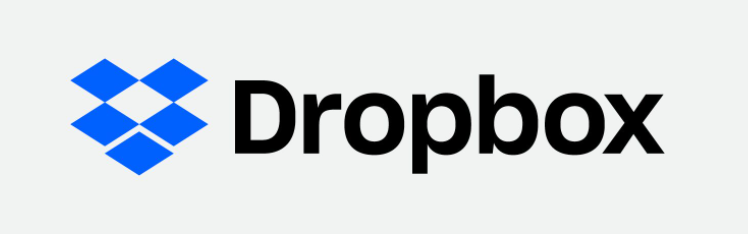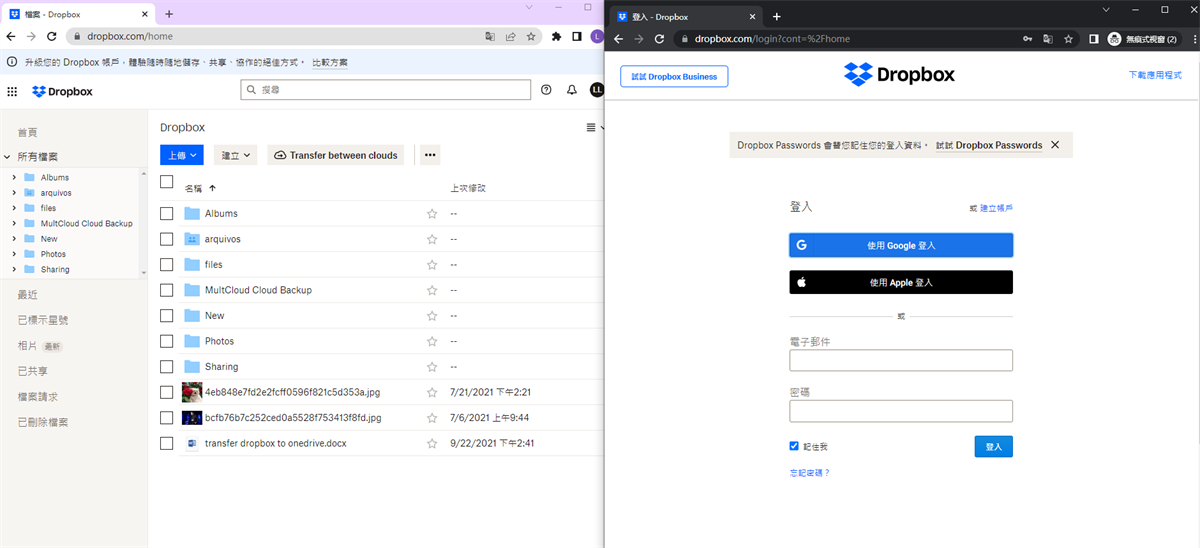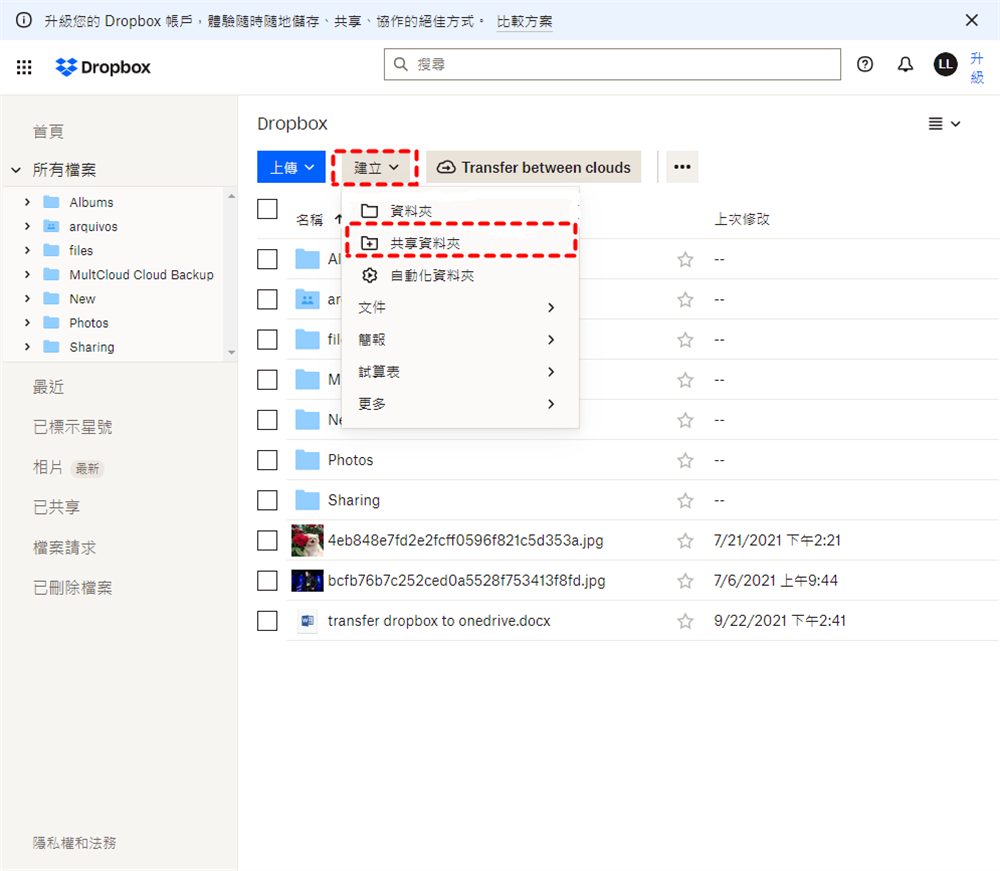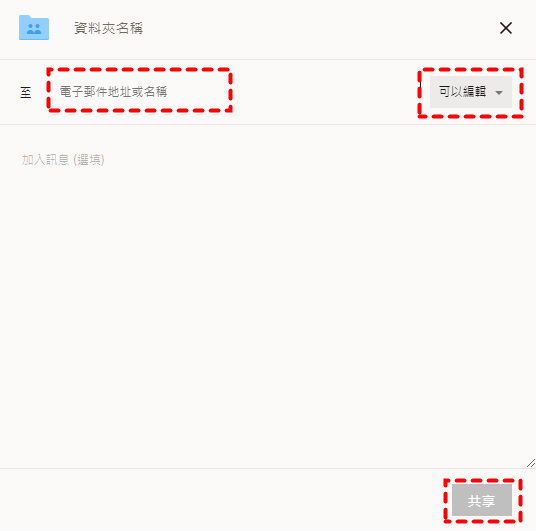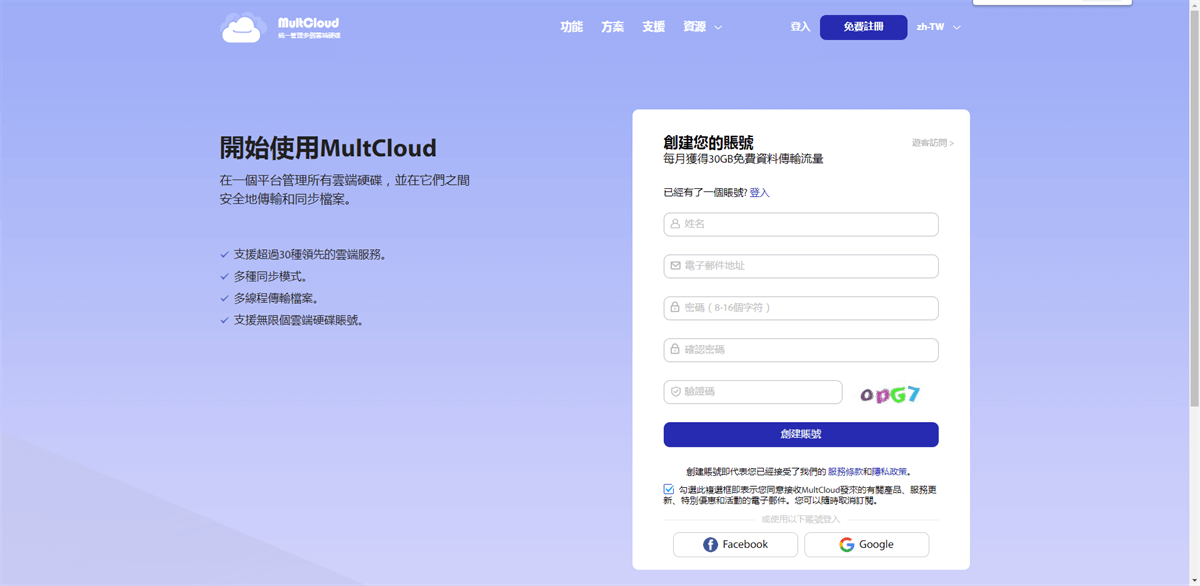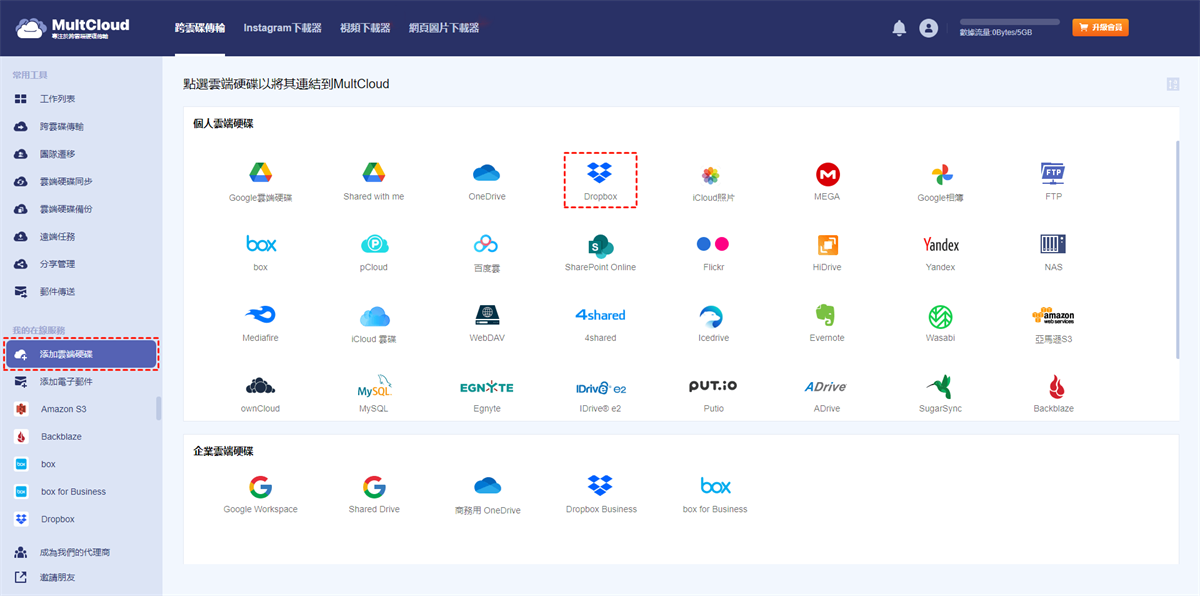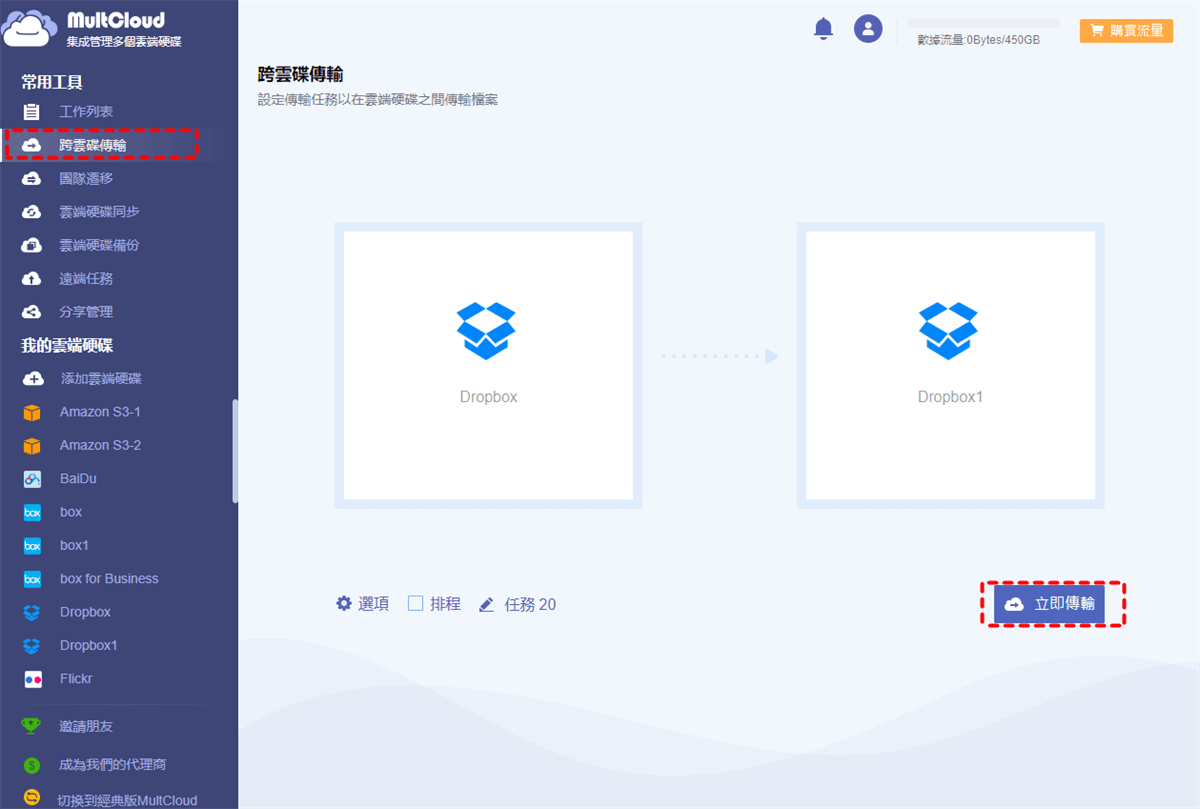我可以在Dropbox換帳號嗎?
Dropbox是所有雲端硬碟用戶中最受歡迎的雲端儲存服務之一。免費的Dropbox帳戶只有2GB的存儲容量,因此有些人嘗試註冊多個Dropbox帳號以獲得更多存儲空間而無需購買。
同時使用多個Dropbox帳戶對您有很大幫助,尤其是在將一個用於儲存工作中檔案而將另一個用於儲存個人數據時。儘管Dropbox是一項與其他人共享檔案的出色服務,但您可能仍然難以同時管理多個Dropbox帳戶。如果您在Windows 10/11或其他設備上運行多個Dropbox帳號,您可能需要了解如何在兩個Dropbox帳戶之間切換。
您可能會注意到Dropbox讓您可以更輕鬆地在Dropbox網站及其桌面應用程式上在個人和商業Dropbox帳戶之間切換。但是,此功能僅適用於嘗試在個人Dropbox帳號和Dropbox for Business帳號之間切換的用戶。也就是說,您仍然無法直接連接兩個個人Dropbox帳戶。
不過不用擔心,本文將透過3種有用的方法逐步說明如何管理2個Dropbox帳戶以及在不同設備上切換不同的Dropbox帳號。
2種傳統方式:如何在Dropbox切換帳號
除了傳統上每次在Dropbox網站、桌面應用和移動應用上登入和登出來切換 Dropbox 帳戶,總是需要您仔細記住相應的用戶名和密碼外,這裡有兩種更方便的方式來切換您的Dropbox帳戶。
方式1. 使用不同瀏覽器在Dropbox切換帳戶
在一台電腦或手機上同時打開普通瀏覽器視窗和無痕式視窗,然後同時登入不同的帳號可能是切換不同帳號的最簡單方法。
您需要做的就是在桌面應用程序或在瀏覽器上登入您的一個Dropbox帳號。然後,您可以打開不同的瀏覽器或在同一瀏覽器中的無痕式窗口登入Dropbox帳戶。
透過這種方式,您可以在同一設備上訪問兩個Dropbox帳號,無需任何復雜步驟即可輕鬆地在它們之間切換。您可以從瀏覽器查看、管理和與他人共享您的所有檔案。
小貼士:您可能需要知道的一件事是,使用瀏覽器訪問不同的Dropbox帳戶不如直接在桌面應用程式上訪問快。因為您在網路瀏覽器上進行的每項操作的速度主要取決於您的網路速度。
方式2. 透過共享資料夾在Dropbox切換帳號
如果您不想在PC或手機上打開太多瀏覽器窗口,因為這可能會減慢設備的運行速度,您可以透過將Dropbox資料夾從一個帳戶共享到另一個帳戶來切換Dropbox帳戶。
步驟1. 使用您的Dropbox帳戶之一登入Dropbox官方網站。
步驟2. 單擊“建立” > “共享資料夾”。
步驟3. 在彈出的窗口中選擇“我要建立並共享一個新資料夾”或“我要共享一個現有的資料夾”,然後單擊“繼續”。
步驟4. 輸入您的另一個Dropbox帳戶並選擇“可以編輯”作為訪問權限。然後點擊下方的“共享”。
步驟5. 當您收到來自Dropbox的電子郵件時,單擊電子郵件中的鏈接並使用另一個Dropbox帳戶登入。
步驟6. 在彈出窗口中單擊“添加到Dropbox”,現在您可以透過共享资料夾在這兩個Dropbox帳號之間切換。
1種有效的方法在Dropbox切換帳號
無論是使用不同的瀏覽器還是在Dropbox帳戶之間共享資料夾來切換Dropbox帳號,這些方法仍然不夠方便和可靠。因為兩者都不是一勞永逸的解決方案。但是,您可以嘗試使用名為MultCloud的專業的多雲端管理器,在30多個品牌的雲端存儲服務之間輕鬆切換帳號,所有這些操作都在一個安全的頁面中進行。
MultCloud支持30多種主流雲端存儲服務。它允許您免費添加無數個雲端硬碟,並使用其多個功能,如跨雲碟傳輸、團隊遷移、雲端硬碟同步、雲端硬碟備份,以及上傳下載、刪除、複製、剪切重、命名、預覽等基本的雲端硬碟內置功能,輕鬆訪問您的所有的檔案,而無需重複切換帳戶。
透過MultCloud在Dropbox帳戶之間切換要弄清楚如何在MultCloud的幫助下管理多個Dropbox帳戶並在不同的Dropbox帳戶之間有效切換,您只需將所有Dropbox帳號添加到MultCloud,然後享受在一個安全平台上使用所有雲端硬碟的絕佳體驗。
步驟1. 在官網註冊MultCloud。
步驟2. 點選“添加雲端硬碟”,選擇Dropbox圖示並輸入Dropbox帳號,並允許MultCloud訪問此帳戶。重複此步驟,將另一個Dropbox帳戶也添加到MultCloud
小貼士:您也可以透過這個方式,在MultCloud頁面運行多個Google Drive帳號。
步驟3. 將所有Dropbox帳戶分別添加到MultCloud後,您可以打開每個 Dropbox帳戶,並從左側“我的雲端硬碟”列表中輕鬆快速切換到另一個帳戶。
額外提示:如何在Dropbox之間轉移檔案
MultCloud不僅可以幫助您輕鬆,安全地在Dropbox切換帳號,而且還可以幫助您在Dropbox帳戶之間同步、備份或傳輸檔案,只需單擊一下即可,無需下載和上傳。
您只需從左側打開“跨雲碟傳輸”功能,然後選擇一個帳號作為源目錄,另一個目標目錄。然後您可以單擊“立即傳輸”按鈕,MultCloud將立即執行傳輸任務。
結論
由於您已經閱讀了上述3種有用的方法,因此在Dropbox切換帳號從未如此簡單。現在,您可以選擇一種您喜歡的方式在Dropbox帳號之間進行切換。此外,透過在MultCloud中連接Dropbox帳戶,您可以使用各種高級功能將Dropbox與其他雲端硬盤進行數據傳輸,例如您可以輕鬆將OneDrive與Dropbox同步
MultCloud支援的雲端硬碟
-
Google Drive
-
Google Workspace
-
OneDrive
-
OneDrive for Business
-
SharePoint
-
Dropbox
-
Dropbox Business
-
MEGA
-
Google Photos
-
iCloud Photos
-
FTP
-
box
-
box for Business
-
pCloud
-
Baidu
-
Flickr
-
HiDrive
-
Yandex
-
NAS
-
WebDAV
-
MediaFire
-
iCloud Drive
-
WEB.DE
-
Evernote
-
Amazon S3
-
Wasabi
-
ownCloud
-
MySQL
-
Egnyte
-
Putio
-
ADrive
-
SugarSync
-
Backblaze
-
CloudMe
-
MyDrive
-
Cubby